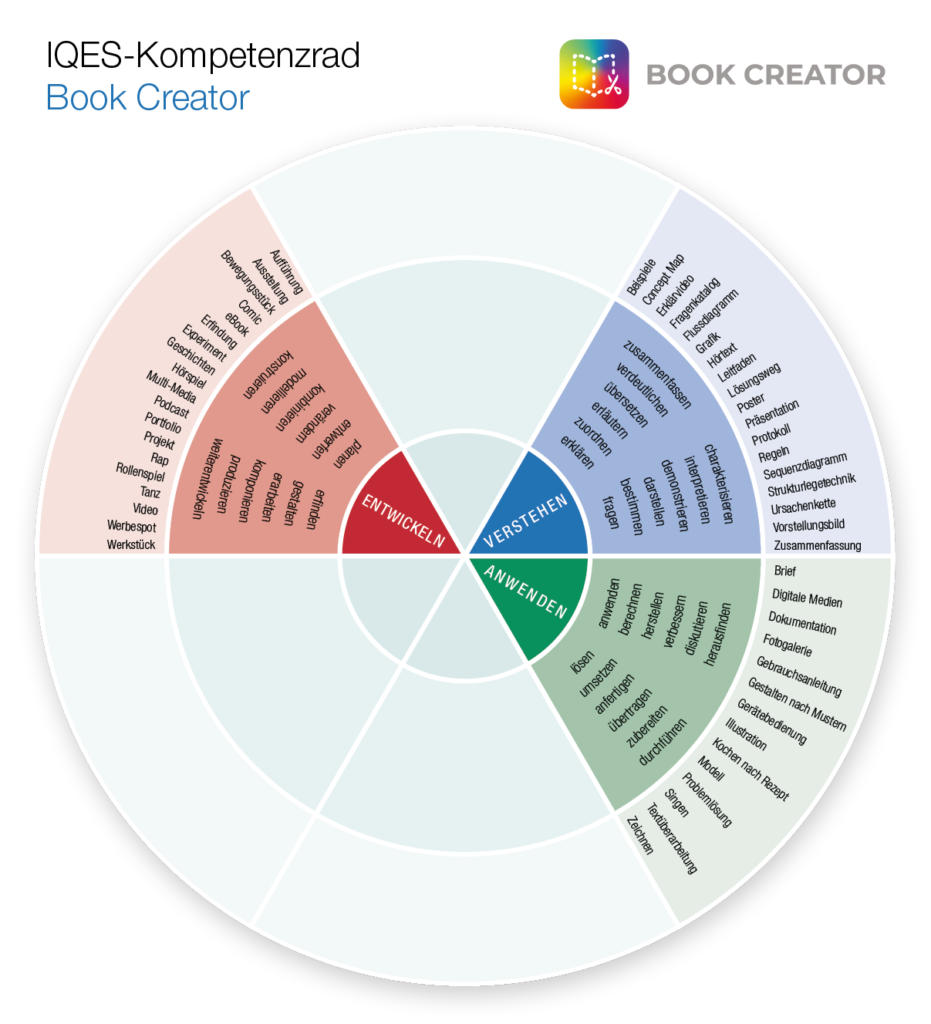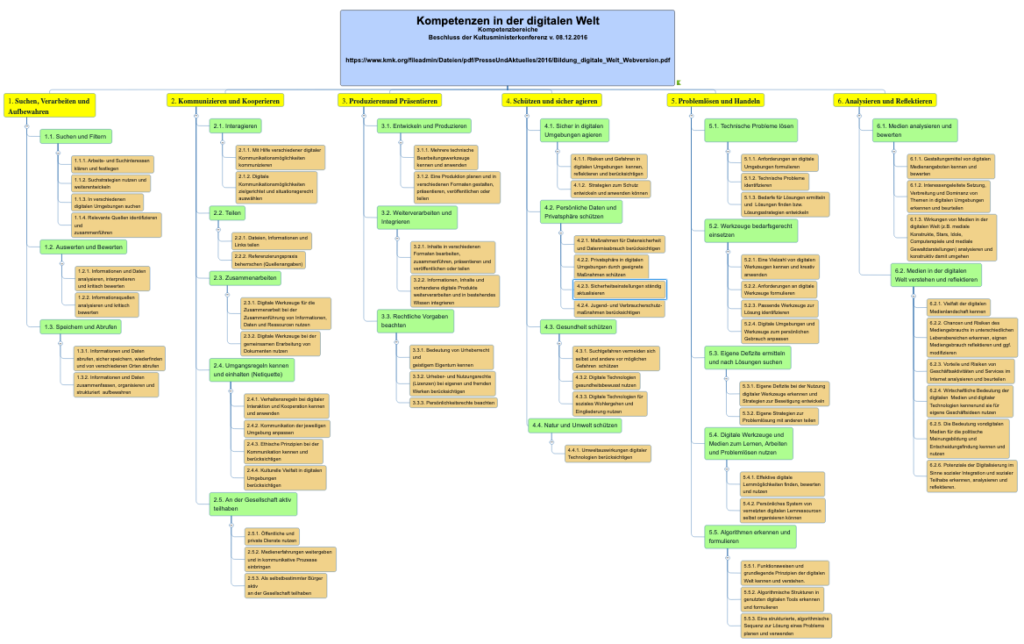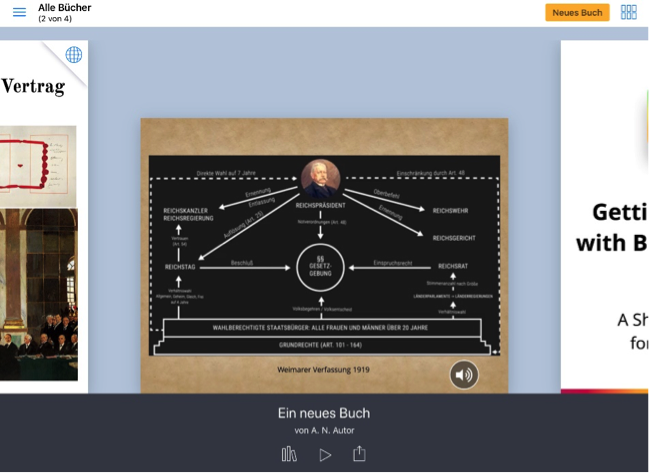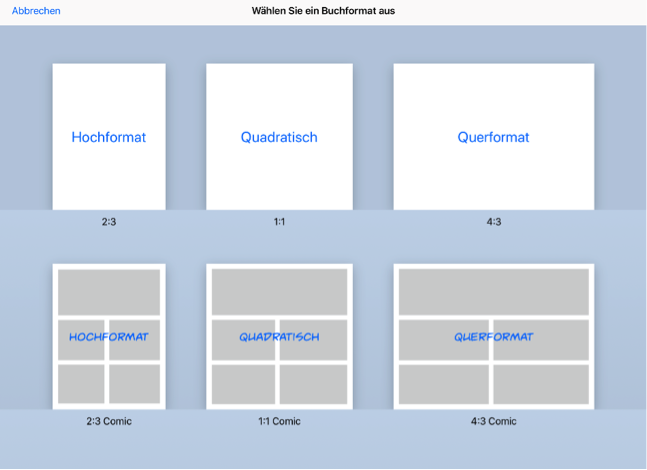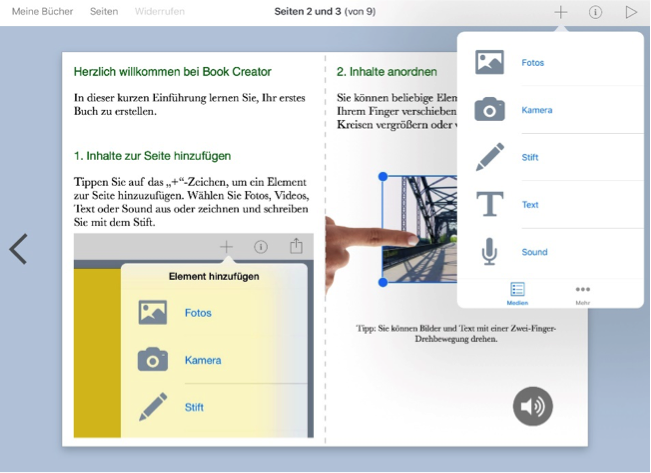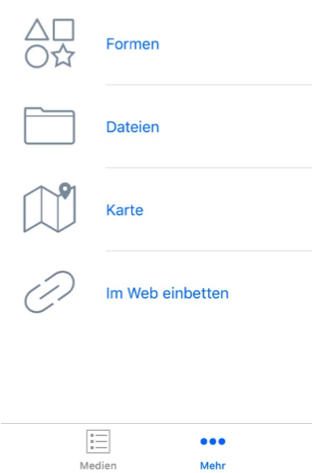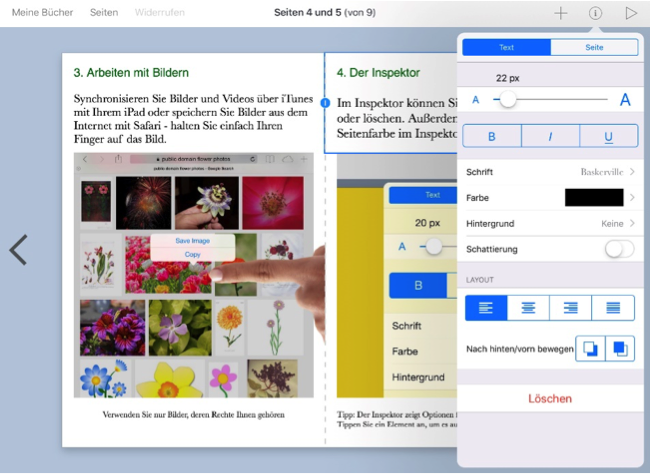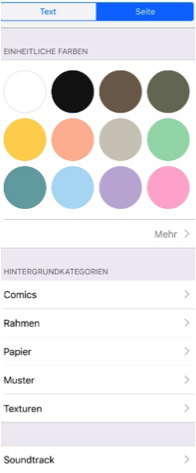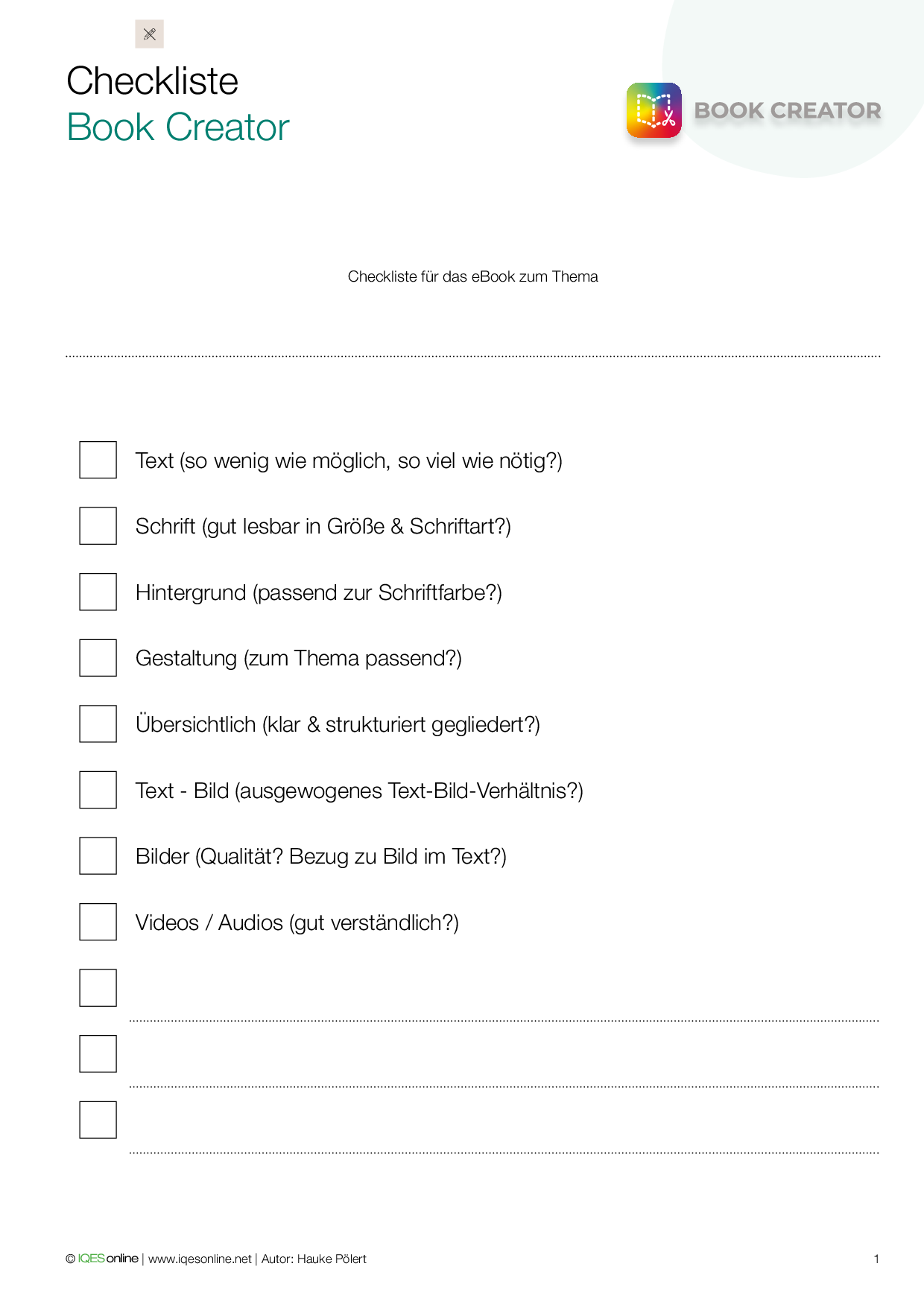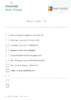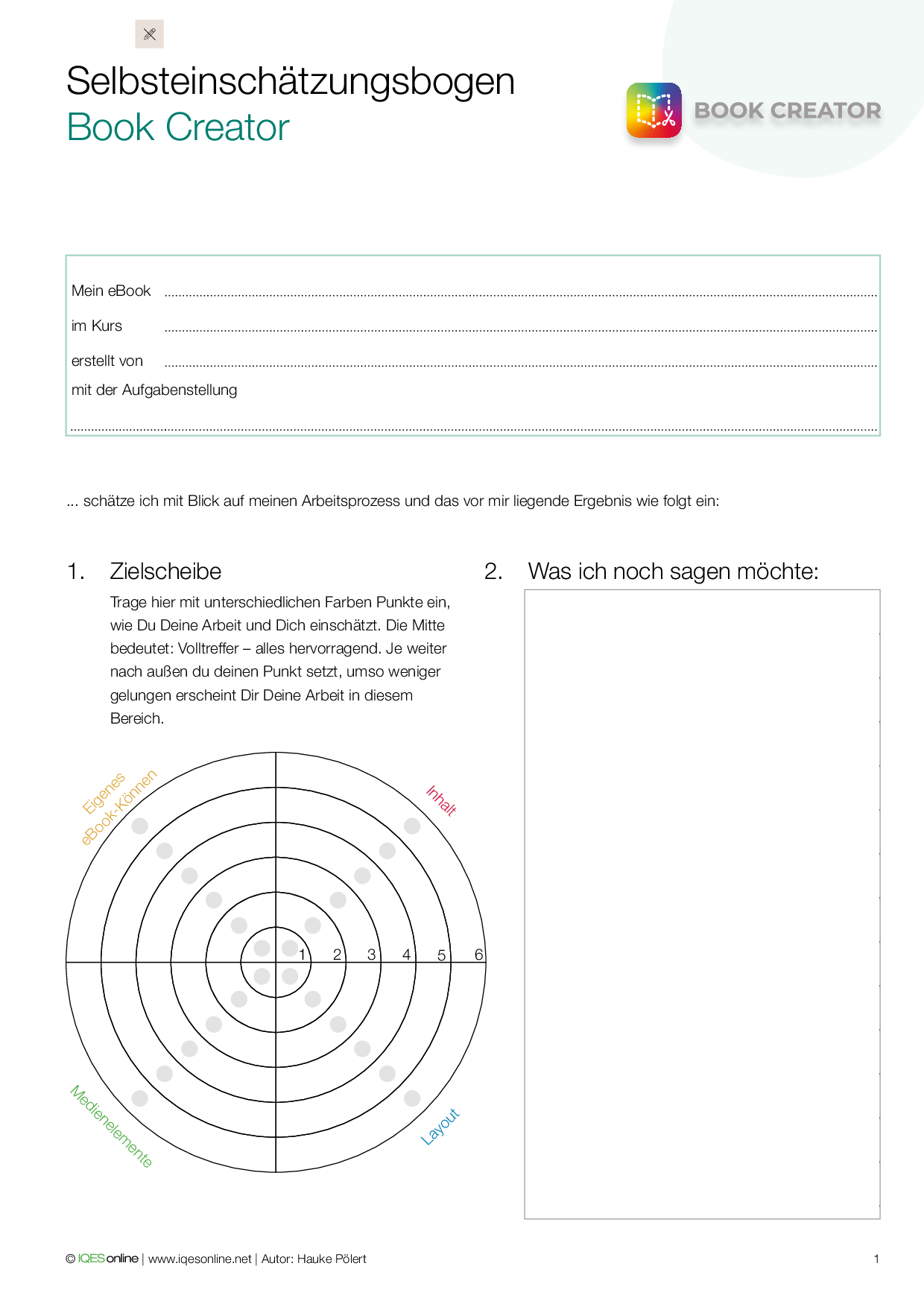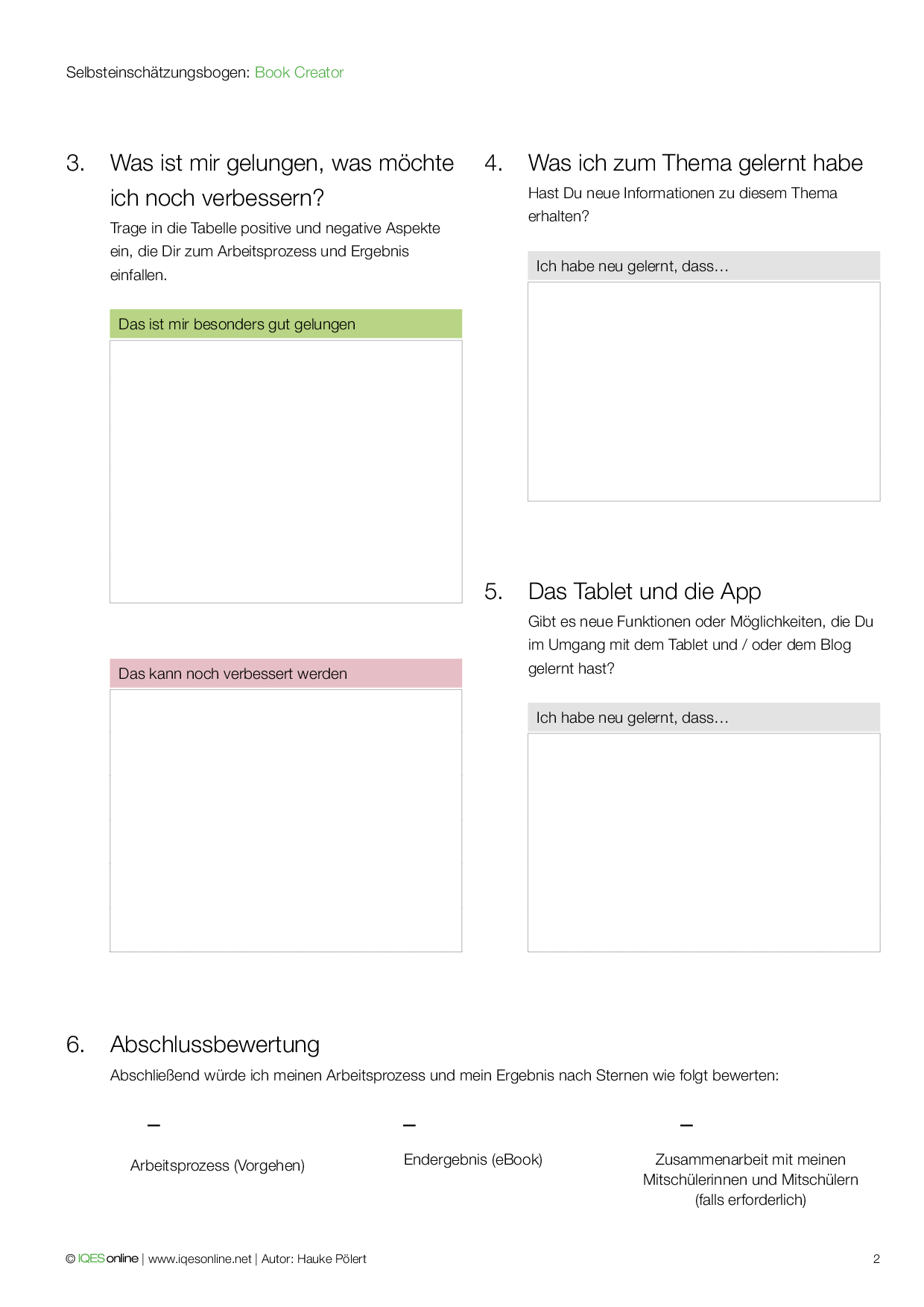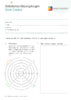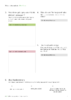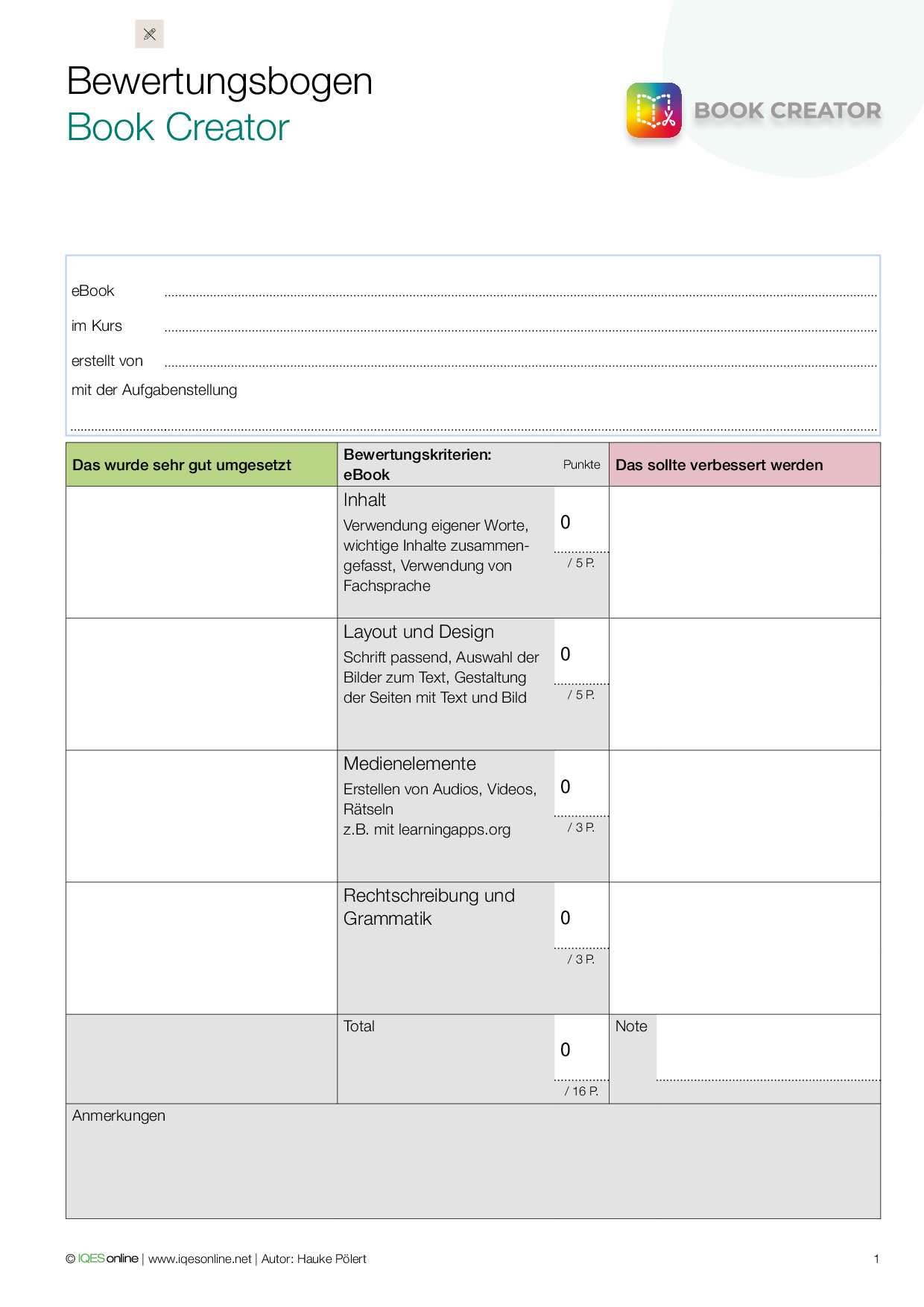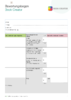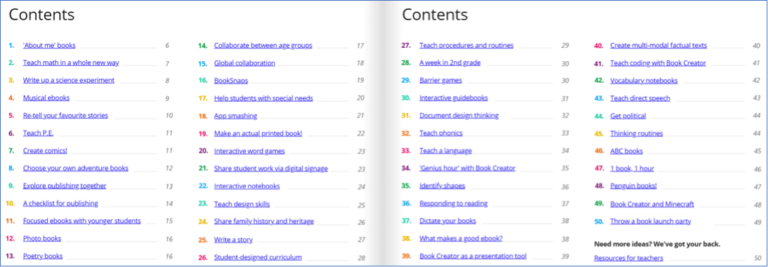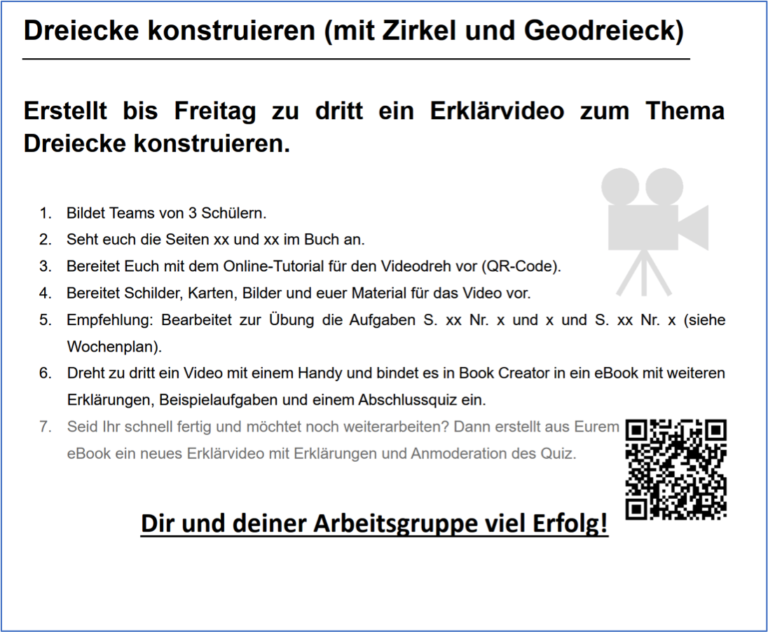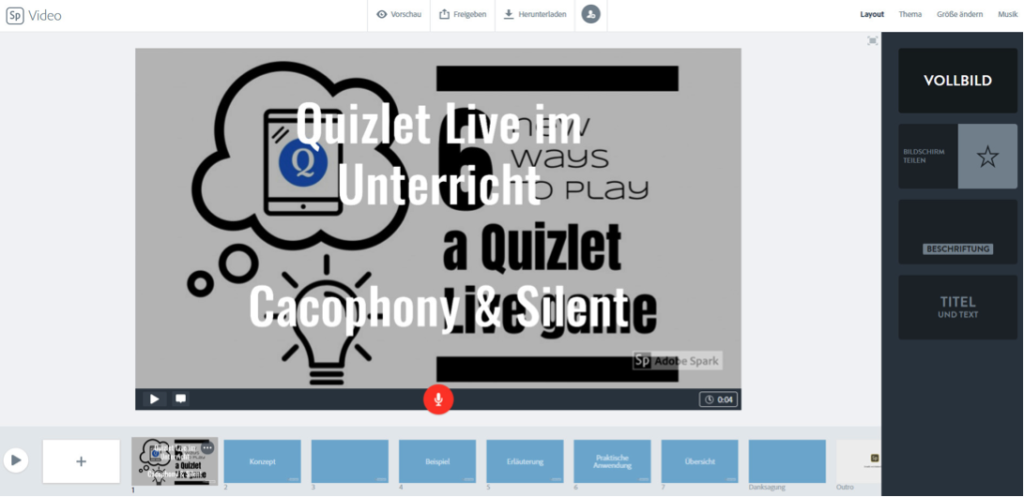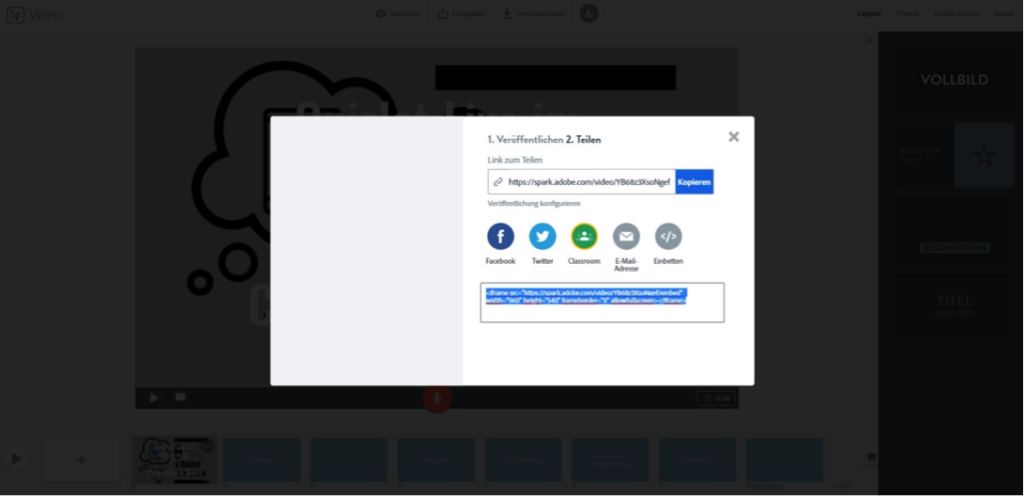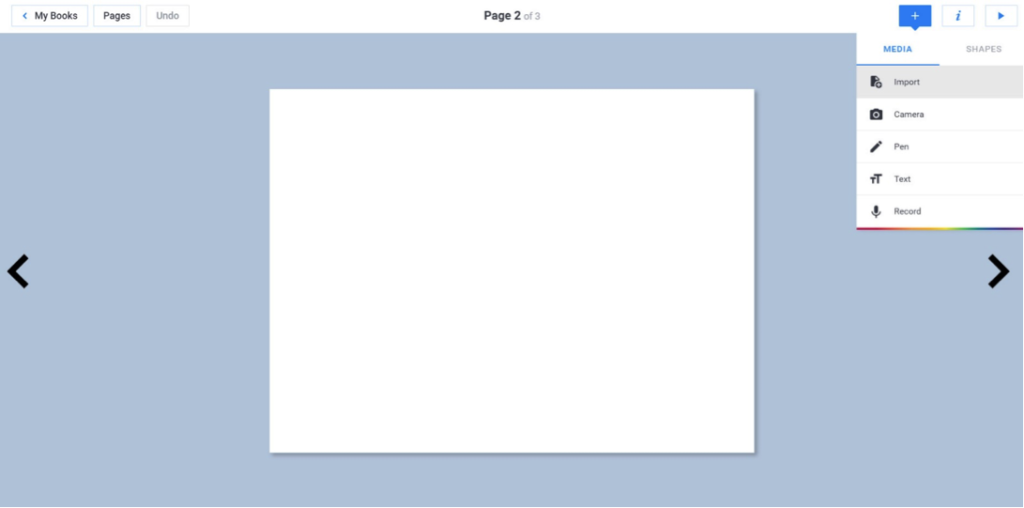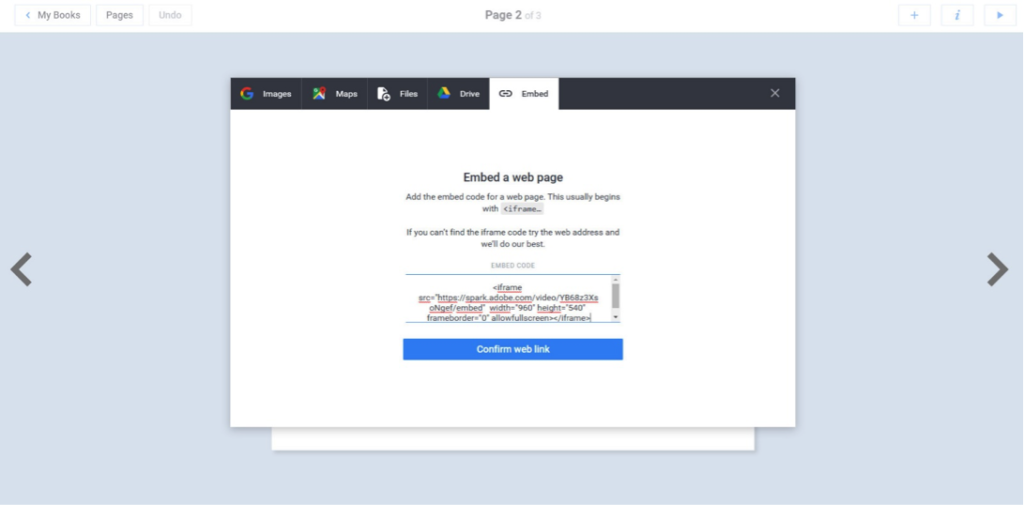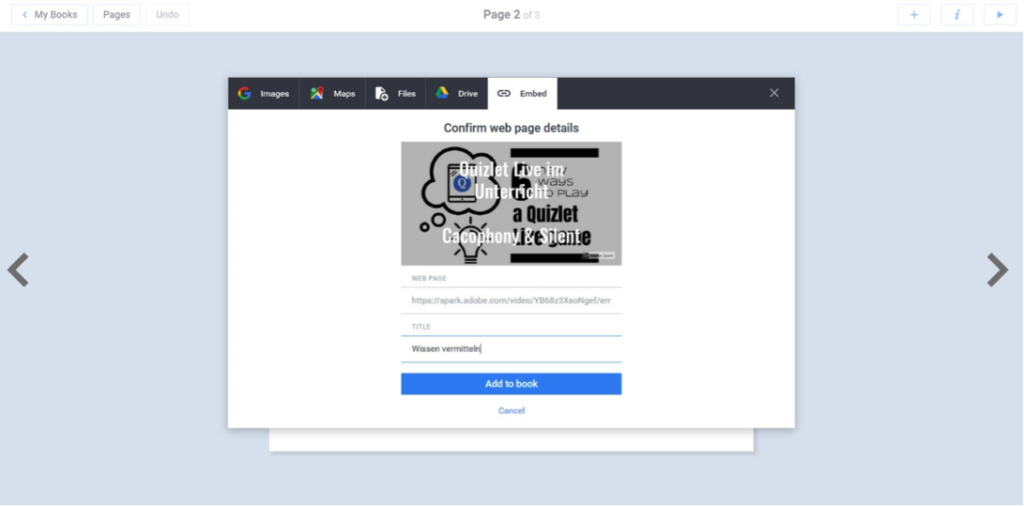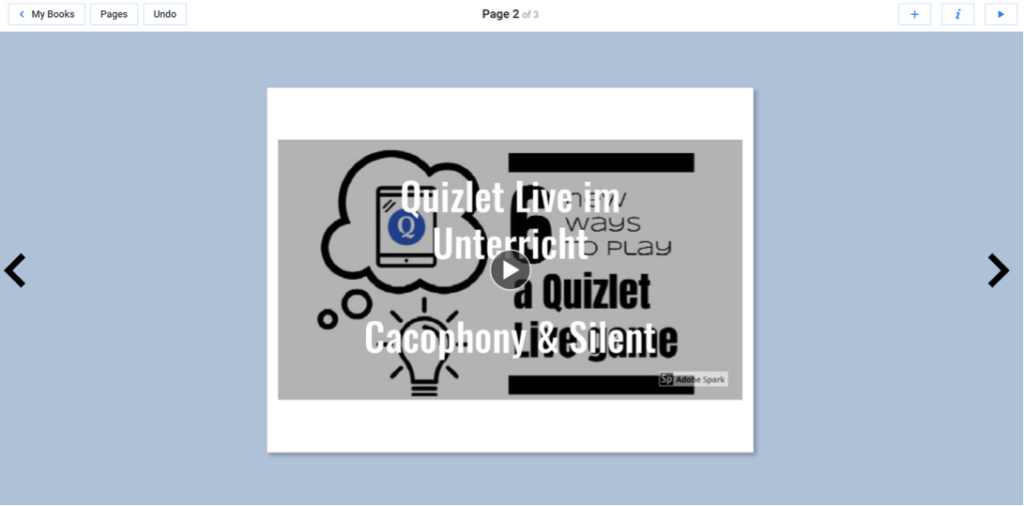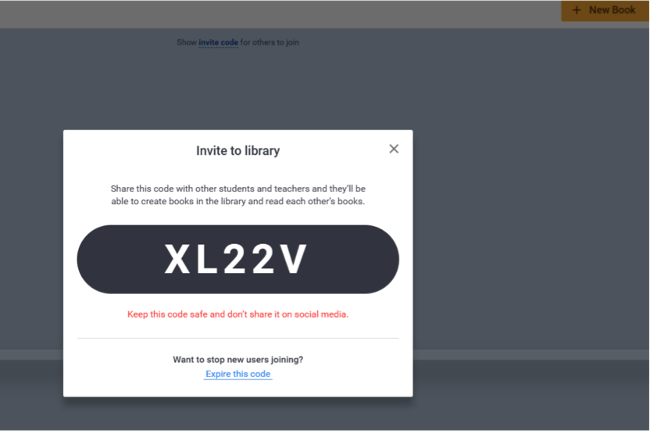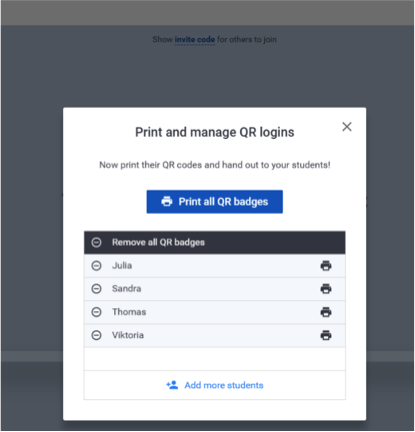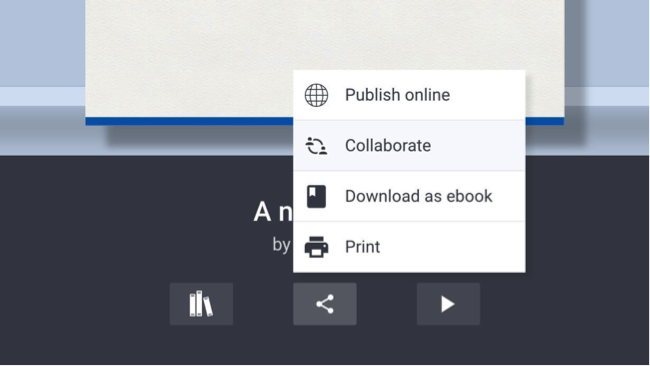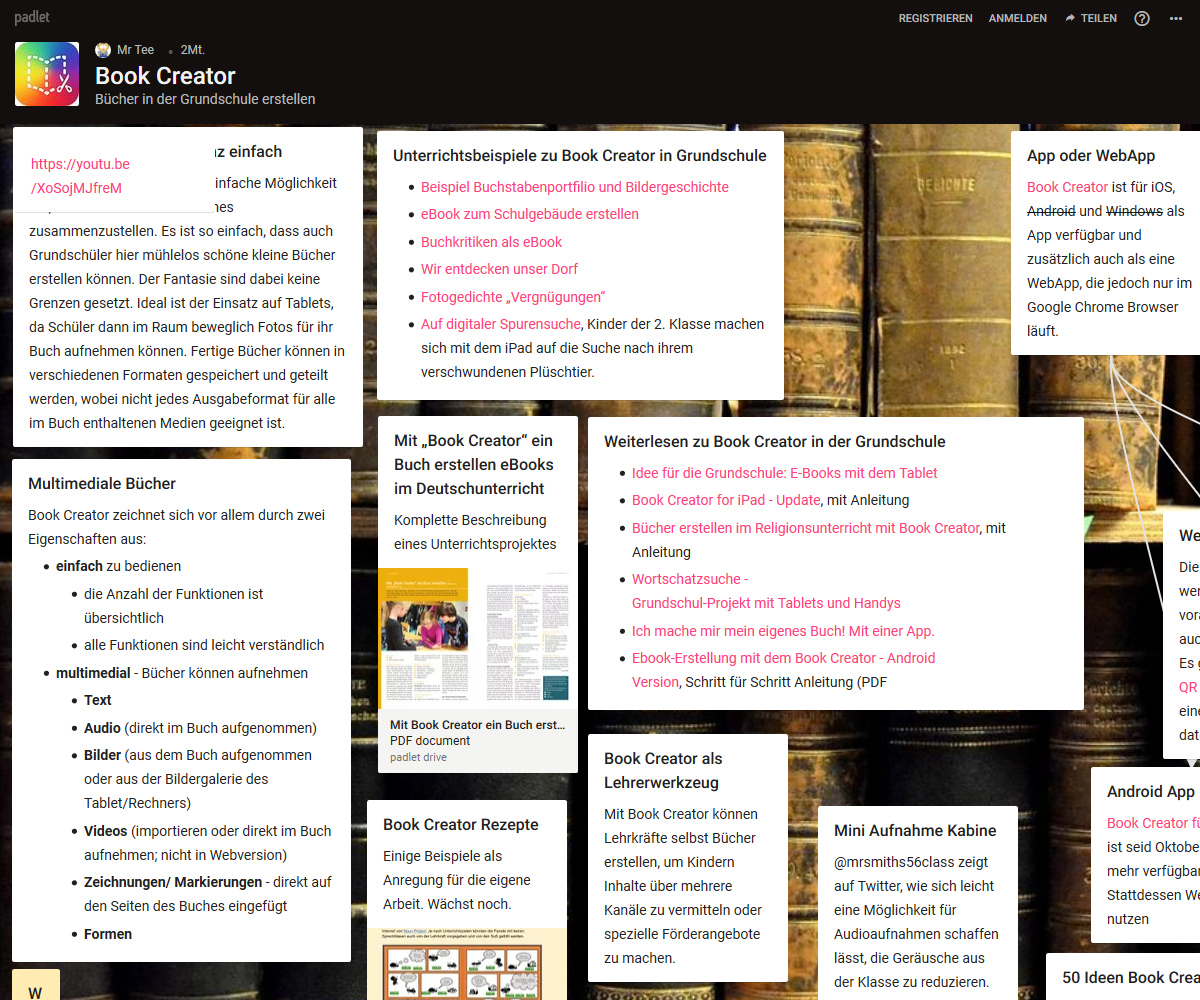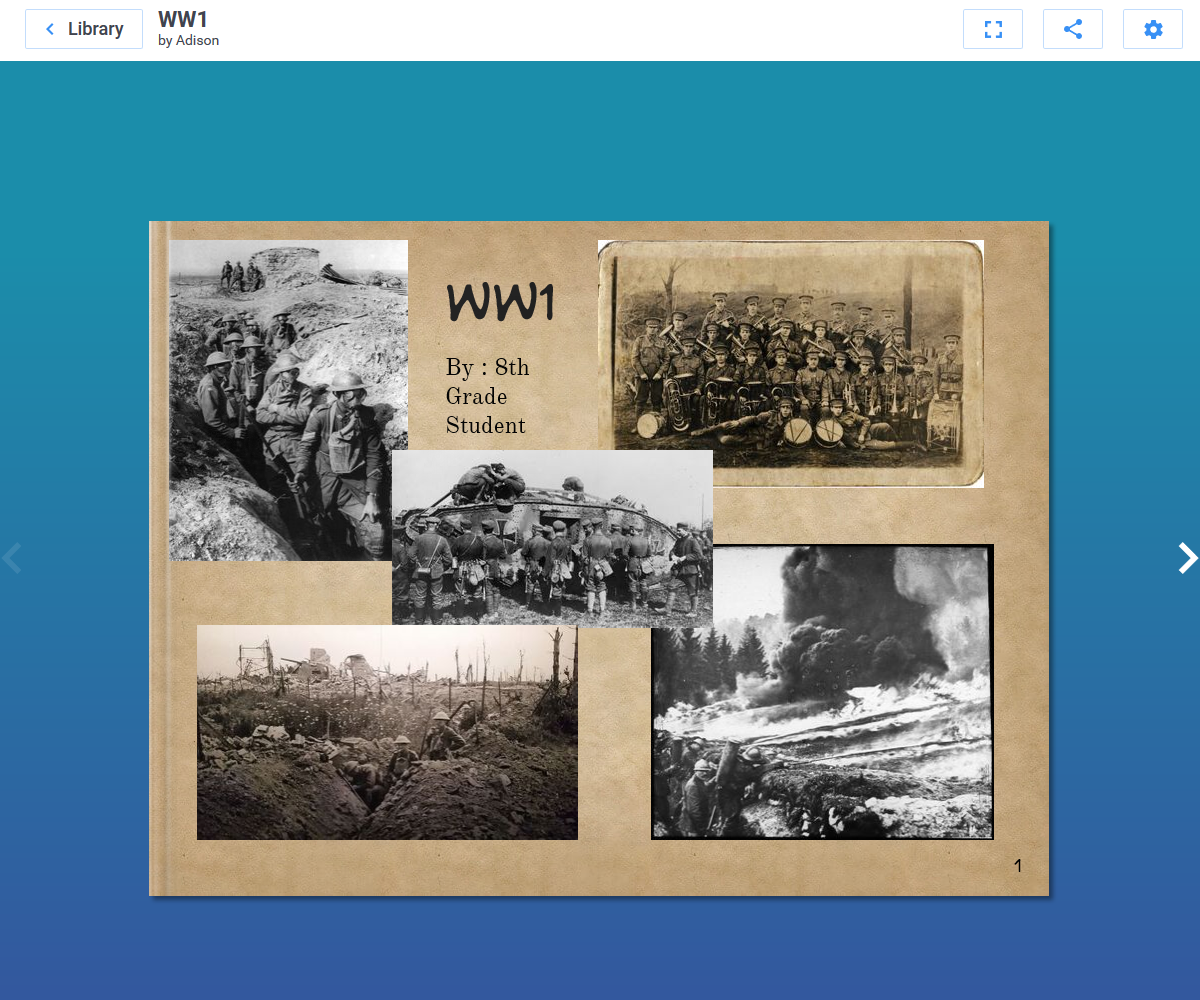Book Creator:
Book Creator ist eine App, die zu offenem, kollaborativem und produktorientierten Lernen motiviert. Dass die App sich bereits an vielen Schulen zu einer Standard-Lösung gemausert hat, spricht für sie: sie erlaubt vielseitige digitale Anwendungen, kann für die kreative und multimediale Erarbeitung von Medienprodukten eingesetzt werden, – und ist trotzdem einfach in der Anwendung.
Steckbrief: Book Creator
Beschreibung
Die App Book Creator ermöglicht die individuelle und kooperative Gestaltung von eBooks. Dabei können verschiedene multimediale Inhalte wie Texte, Zeichnungen, Bilder, Fotos, Grafiken, Videos und Audioinhalte eingefügt und miteinander kombiniert werden. Dieses offene Grundsetting – daher auch die Bezeichnung «open-ended creation tool» – macht die App für alle Klassenstufen und Unterrichtsfächer interessant.
Mit dem Book Creator kann eine reichhaltige Palette verschiedenster eBooks wie Lernportfolios, interaktive Texte, Audios und Videos erstellt werden. Und trotz der umfassenden Möglichkeiten der App stellt sich die Bedienoberfläche denkbar simpel dar.
Pädagogische Wertung
Die Anwendung eröffnet vielfältige Lernchancen für kooperative Schreibprojekte, für kreatives Gestalten von Medienprodukten, für selbstorganisierte Lernprozesse und ortsunabhängige, virtuelle Unterrichtsprojekte. Mit dem Book Creator können Schüler*innen selbständig arbeiten, eigenständige Lösungen darstellen und ihre Medienprodukte interaktiv herstellen. Besonders wertvoll: differenzierte Lernangebote für unterschiedliche Interessen können einfach angelegt werden, – und Lehrer- und Schülerfeedback ist jederzeit möglich, prozess- wie ergebnisbezogen.
Eigenschaften
Stufen
alle Klassenstufen, inkl. Kindergarten
Fächer
alle Fächer
Nutzerfreundlichkeit
einfach zu bedienen, mit verschiedenen Geräten und Plattformen nutzbar
Lernchancen/Handlungsfelder
Kommunizieren, Interagieren & Kooperieren;
Kreieren, Komponieren & Gestalten;
Produzieren, Präsentieren & Publizieren;
Lernprozesse organisieren und strukturieren
Kosten
Kostenpflichtige Apps für iOS und Android. Mit der kostenlosen Testversion kann nur ein E-Book erstellt werden. In der Vollversion lassen sich beliebig viele E-Books herstellen. Mit dem Internetbrowser Google Chrome können bis zu 40 E-Books kostenlos erstellt werden.
Weitere Hinweise
Internetverbindung nur zum Teilen eines erstellten Buches oder zur online-Publikation notwendig. Book Creator gibt es als Webversion für Mac oder PC (nur mit dem Browser Chrome) oder als App.
Medien-/Lernprodukte
Verschiedene Arten von E-Books:
Berichte, interaktive Bücher (Text, Audio, Video), Comic, Erzählungen, Fotobücher, Gedichtband, Geschichten, Märchenbuch, Portfolio, Lerntagebuch, Projektpräsentationen, Reiseführer, Reisetagebuch, Reportagen, Versuchsdokumentationen (mit Fotos und Videos der Versuche) u.a.
Format
Die fertigen E-Books können im Book Creator-Format, als PDF-Dokument oder Video exportiert, in anderen Apps weiterbearbeitet oder online veröffentlicht werden.
Sprache
Deutsch und weitere Sprachen
Anleitung: Book Creator – ein Werkzeug für offenes und kreatives Arbeiten und Lernen
Ziele
Selbstständiges und selbstbestimmtes Arbeitens der Schülerinnen und Schüler fördern – zu kreativen Lösungsansätzen ermutigen – Kollaboration und Kommunikation unterstützen – differenzierte Lernangebote bereitstellen – formatives Lehrerfeedback durchführen – prozess- und ergebnisbezogenes Schülerfeedback anregen
Welche pädagogischen Chancen eröffnet der Book Creator?
Book Creator eignet sich besonders gut für kooperative Schreib- und Medienprojekte: Lehrer*innen können Lernende beauftragen, in Einzel- oder Gruppenarbeit jeweils ein E-Book zu einem Teilthema, einem Lernportfolio oder einer Fragestellung zu gestalten. Die E-Books können gemeinsam mit Google Chrome an einem Computer erstellt werden. Die von den Schüler*innen gestalteten Bücher lassen sich mit dem eingebauten Viewer oder mit iBooks betrachten, aber auch als PDF oder Video ausgeben. Lehrpersonen haben die Möglichkeit, die erstellten Lernprodukte in ein gemeinsames E-Book zu integrieren, dieses online zu veröffentlichen und für alle Endgeräte der Lernenden zugänglich zu machen. In einem nächsten Schritt können die Lernenden einander Rückmeldungen zu den erstellten Medienprodukten machen: Was gefällt? Was lässt sich verbessern? Was würden wir beim nächsten Mal anders machen?
Einsatzmöglichkeiten im (Fern-)Unterricht: Nutzen und Anwendung für Schüler*innen …
Die Praxiserfahrungen aus dem Unterricht sind sehr positiv. Die Schülerinnen und Schüler arbeiten hoch motiviert und sehr konzentriert mit Book Creator, können sie doch nun endlich kreative Produkte in einem bisher nur selten möglichen offenen, digitalen und multimedialen Format selbst gestalten und auf ganz unterschiedliche Weise sichern.
So können die Schülerinnen und Schüler unter anderem folgende Arten von E-Books erstellen:
- Portfolio
- Lerntagebuch
- Versuchsdokumentationen (mit Fotos und Videos der Versuche)
- Reiseführer
- Comic
- Fotobücher
- interaktive Bücher (Text, Audio, Video)
- Gedichtband
- Märchenbuch
- Reisetagebuch
- …
Eine große Stärke der App ist, dass E-Books auch kollaborativ mit Google Chrome an PCs, Laptops, Tablets etc. erstellt werden können. So ist es möglich, dass die Schülerinnen und Schüler in Einzel- oder Gruppenarbeit jeweils ein E-Book zu einem Thema oder einer Fragestellung arbeitsteilig erstellen. Anschließend werden die fertigen Schülerprodukte durch die Lehrkraft oder beauftragte Schülerinnen und Schüler – z. B. eine Redaktionsgruppe – zu einem gemeinsamen E-Book überarbeitet und zusammengestellt.
Abschließend lassen sich dann aus den E-Books auch (Lehr-)Videos mit Audio- und Videokommentaren erstellen, die Ergebnisse als E-Books an andere Schülerinnen und Schüler verschicken oder aber auch als Buch ausdrucken.
... und für Lehrer*innen
Auch für die Unterrichtsvorbereitung seitens der Lehrkräfte ist Book Creator hervorragend geeignet. Ein Beispiel: Auf Basis einer entsprechend (durch Impulse oder Arbeitsaufträge) vorstrukturierten Zusammenstellung geeigneter Materialien durch die Lehrkraft können die Schülerinnen und Schüler bspw. im Fach Geschichte ganz selbständig den historischen Untersuchungsprozess nachvollziehen, anhand unterschiedlicher Materialien Fragestellungen erarbeiten, mittels eigener Recherche weitere Perspektiven einbringen und abschließend in einem Urteil bündeln.
Auch in den Fremdsprachen können durch die Lehrkraft beispielsweise essenzielle Bestandteile eines Reiseführers in einem E-Book (mittels Checkliste, Leitfragen oder Zwischenüberschriften) für die Schülerinnen und Schülern als Arbeitsvorlage vorstrukturiert und dann mit Inhalt gefüllt werden.
Die Vorarbeit für die Lehrkraft in Form der eBook-Erstellung anstelle klassischer Unterrichtsvorbereitung schlägt sich dann in einem Unterricht nieder, der durch folgende Merkmale charakterisiert wird:
- weniger aus dem klassischen Lehrer-Schüler-Tafel-Wechselspiel besteht,
- sondern vielmehr in einem konzentrierten Arbeitsprozess, in dem die Lehrkraft mehr Zeit für individuelle Fragen und Hinweise hat.
- Am Ende der Stunde steht dann die Ergebnispräsentation und zentrale Sicherung,
- als Vertiefung können bspw. zu Hause dann aus den Ergebnissen in kurzer Zeit Bücher oder kommentierte Videos produziert werden, in denen die Schülerinnen und Schüler das Wissen erneut umwälzen und in erläuternden Worten für andere verständlich zusammenfassen müssen.
Kreativprogramme wie Book Creator sind im Kontext (digitaler) Unterrichtsentwicklung angesichts ihres äußerst simplen Aufbaus Tools, deren transformative Wirkung sich erst auf den zweiten Blick erschließt. Es handelt sich gewissermaßen um die »hidden champions« der Unterrichtsentwicklung, denn wenige Anwendungen erlauben einen derart niedrigschwelligen und zugleich universellen wie zielgerichteten Einsatz in allen Schulfächern.
Welche Kompetenzen werden gefördert?
Damit Lernen und Arbeiten mit digitalen Tools nicht zu einem Selbstzweck wird, sollte sich die Unterrichtsplanung an den fachbezogenen und überfachlichen Kompetenzen orientieren, wie sie den in den aktuellen Lehr- und Bildungsplänen bzw. Kompetenzrahmen formuliert sind.
Kompetenzbereich 1:
Bildnerisches Gestalten
Medien
Prozesse und Produkte: Fotografieren, Filmen
- ausgewählte Situationen fotografisch festhalten (Zyklus 1).
- unterschiedliche Blickwinkel, Lichtverhältnisse und Bildausschnitte beim Fotografieren einbeziehen (Zyklus 2).
- Farbkontraste, Nähe und Distanz beim Fotografieren erproben und anwenden: Fotoroman, Trickfilm, …(Zyklus 2/3).
- bildsprachliche Mittel in Fotografie und Film benennen (Perspektive, Tiefenschärfe, Einstellungsgrösse) und können diese erproben und gezielt einsetzen (Zyklus 3).
- Bilder und Filme digital bearbeiten: Korrekturen, Schnitt, Montage, … (Zyklus 3)
- eine Reportage, Dokumentation oder ein Storyboard in der Gruppe erstellen (Zyklus 3).
Kompetenzbereich 2:
Medien und Informatik
Medien
Leben in der Mediengesellschaft (alle Zyklen)
Die Schüler*innen können können sich in medialen und virtuellen Lebensräumen orientieren und sich darin entsprechend den Gesetzen, Regeln und Wertesystemen verhalten.
Medien und Medienbeiträge produzieren (alle Zyklen)
Die Schüler*innen können Gedanken, Meinungen, Erfahrungen und Wissen in Medienbeiträge umsetzen und unter Einbezug der Gesetze, Regeln und Wertesysteme auch veröffentlichen.
Informatik
Informatiksysteme
Die Schüler*innen verstehen Aufbau und Funktionsweise von informationsverarbeitenden Systemen und können Konzepte der sicheren Datenverarbeitung anwenden.
Kompetenzbereich 3:
Anwendungskompetenzen
Handhabung
Die Schüler*innen können mit grundlegenden Elementen der Bedienoberfläche umgehen (alle Zyklen).
Recherche und Lernunterstützung
Die Schüler*innen können Medien für den eigenen Lernprozess selbstständig auswählen und einsetzen (Zyklus 3)
Produktion und Präsentation
Die Schüler*innen können…- Medien zum Erstellen und Präsentieren ihrer Arbeiten einsetzen (Zyklus 2).
- die Grundfunktionen von Geräten und Programmen zur Erstellung, Bearbeitung und Gestaltung von Texten, Tabellen, Präsentationen, Diagrammen, Bildern, Tönen, Videos und Algorithmen anwenden (Zyklus 2, 3).
- aktuelle Medien nutzen, um sich auszutauschen, und um ihre Gedanken und ihr Wissen vor Publikum zu präsentieren oder einer Öffentlichkeit verfügbar zu machen (Zyklus 2,3).
- Geräte und Programme zur Erstellung, Bearbeitung und Gestaltung von Texten, Tabellen, Präsentationen, Diagrammen, Bildern, Tönen, Videos und Algorithmen einsetzen (Zyklus 3).
- aktuelle Medien ziel- und zielgruppengerecht nutzen, um ihre Gedanken und ihr Wissen vor Publikum zu präsentieren oder einer Öffentlichkeit verfügbar zu machen (Zyklus 3).
Kompetenzbereich 4:
Deutsch
Sprechen
- ihre Sprechmotorik, Artikulation, Stimmführung angemessen nutzen. Sie können ihren produktiven Wortschatz und Satzmuster aktivieren, um angemessen flüssig zu sprechen.
- sich in monologischen Situationen angemessen und verständlich ausdrücken.
Kompetenzbereich 5:
Überfachliche Kompetenzen
Personale Kompetenzen
Die Schüler*innen können…
- auf ihre Stärken zurückgreifen und diese gezielt einsetzen.
- Herausforderungen annehmen und konstruktiv damit umgehen.
- sich auf eine Aufgabe konzentrieren und ausdauernd und diszipliniert daran arbeiten.
- Strategien einsetzen, um eine Aufgabe auch bei Widerständen und Hindernissen zu Ende zu führen.
Soziale Kompetenzen
Die Schüler*innen können…- Gruppenarbeiten planen.
- verschiedene Formen der Gruppenarbeit anwenden.
- sachlich und zielorientiert kommunizieren, Gesprächsregeln anwenden und Konflikte direkt ansprechen.
- Kritik angemessen, klar und anständig mitteilen und mit konstruktiven Vorschlägen verbinden.
- respektvoll mit Menschen umgehen, die unterschiedliche Lernvoraussetzungen mitbringen oder sich in Geschlecht, Hautfarbe, Sprache, sozialer Herkunft, Religion oder Lebensform unterscheiden.
Methodische Kompetenzen
Die Schüler*innen können…
- Fachausdrücke und Textsorten aus den verschiedenen Fachbereichen verstehen und anwenden.
- Informationen aus Beobachtungen und Experimenten, aus dem Internet, aus Büchern und Zeitungen, aus Texten, Tabellen und Statistiken, aus Grafiken und Bildern, aus Befragungen und Interviews suchen, sammeln und zusammenstellen.
- Informationen vergleichen und Zusammenhänge herstellen (vernetztes Denken).
- die Qualität und Bedeutung der gesammelten und strukturierten Informationen abschätzen und beurteilen.
- die Ergebnisse in unterschiedlichen Darstellungsformen aufbereiten und anderen näherbringen.
- neue Herausforderungen erkennen und kreative Lösungen entwerfen.
Kompetenzbereich 2
Bildende Kunst
Medien
Kompetenzbereich 3
Deutsch
Sprechen und Zuhören
Die Schüler*innen können…
- einen differenzierten Wortschatz ausbauen und verwenden.
- einen situationsgerechten Wortschatz ausbauen und verwenden.
- einen adressatengerechten Wortschatz ausbauen und verwenden.
- einen freien Redebeitrag leisten.
- unterschiedliche Sprechsituationen gestalten.
- Texte szenisch gestalten.
- Situationen szenisch gestalten.
Texte und andere Medien:
Die Schüler*innen können…
- digitale Medien gezielt nutzen.
- Bilder zu Texten gestalten.
- eine Vorlage medial umformen (Gedicht, kurze Geschichte werden zu Fotostory, Bildergeschichte, Comic, …).
- einfache Text-Bild-Zusammenhänge beschreiben.
- Urheberrecht und Datenschutz beim Umgang mit Medien berücksichtigen
Einführung in Grundfunktionen von Book Creator (iOS – App und Webapp für Chrome)
Book Creator ermöglicht einen niedrigschwelligen Einstieg, da die App denkbar einfach strukturiert ist: Mit einem einfachen Baukastensystem können verschiedene multimediale Formate (Bilder, Videos, Audiodateien und Texte) erstellt, integriert, kombiniert und formatiert werden. Ebenso können Webinhalte wie Google Maps, Wikis, YouTube-Clips oder LearningApps eingebaut werden. Über die integrierte Tonaufnahmefunktion kann begleitend ein mündliches Referat gehalten, eine Geschichte erzählt oder ein Bild kommentiert werden. Nachfolgend eine Anleitung. Lieber sehen als lesen? Hier geht’s zum Videotutorial.
4. Über den i-Button (»Inspektor«-Button) lassen sich nun Hintergrund und eingefügte Inhalte gestalten. Farben, Hintergründe, Textformatierung, sogar ein möglicher Soundtrack für das spätere Abspielen des E-Books – alle diese Funktionen sind im Inspektor hinterlegt und können hier intuitiv eingestellt werden:
Wie kann Book Creator für den Unterricht benutzt werden?
Da Book Creator ein inzwischen breit eingeführtes Tool ist, das seit mehreren Jahren an Schulen eingesetzt wird, ist auch der Erfahrungsschatz entsprechend umfassend. Ein typischer Arbeitsprozess bei der Planung und Durchführung von Unterricht könnte so aussehen:
Das E-Book und sein Inhalt
- Zunächst sollte die Aufgabenstellung erläutert werden. Ein Ablaufplan mit konkreteren Arbeitsaufträgen kann den Erarbeitungsprozess strukturieren.
- Die App ist intuitiv bedienbar. Wenn es erforderlich erscheint, sollte aber eine Einführung in die App erfolgen. Hierzu gibt es ein sehr gutes Book Creator E-Book, das bei Start der App angezeigt wird.
Beispiel-E-Book
- Anhand eines beispielhaften E-Books können die Gestaltungsmöglichkeiten aufgezeigt werden.
- Gemeinsam lässt sich besprechen, was für eine übersichtliche E-Book-Seite notwendig ist. Hier kann eine Checkliste, welche auch durch eigene Kriterien ergänzt werden, helfen.
Was für eine übersichtliche eBook-Seite notwendig ist.
Autor/Autorin: Hauke Pölert

Autor und Redaktionsmitglied IQES online, Lehrer für Spanisch und Geschichte am Theodor-Heuss-Gymnasium Göttingen, Lehrbeauftragter an der Georg-August-Universität Göttingen, Referent und Fortbilder im Bereich Schul- und Unterrichtsentwicklung
Fächer: alle Fächer
Stufen: alle Stufen
Erstellen des E-Books
- Der zeitliche Umfang richtet sich nach der Art der Umsetzung.
- Ob das E-Book während des Unterrichts, zu Hause, in Einzel-, Partner oder Gruppenarbeit erstellt wird, macht natürlich einen deutlichen Unterschied in Bezug auf Arbeitsweise, Fragemöglichkeiten usw.
- Planen Sie Zeit für Fragen ein – ein großer Vorteil offeneren Arbeitens: Es bleibt Zeit für viele Anliegen.
Selbst-reflexion
- Die Erarbeitung sollte zunächst eine Phase der Selbstreflexion und -bewertung folgen, in der die Schüler/innen ihre eigene Leistung hinterfragen und sich über gelungene und verbesserungswürdige Inhalte ihres E-Books klar werden können.
- Ggf. könnte in der Folge noch Gelegenheit zum Überarbeiten gegeben werden.
Nach der Erarbeitung des eBooks folgt die Selbstreflexion, um die eigene Leistung zu hinterfragen.
Autor/Autorin: Hauke Pölert

Autor und Redaktionsmitglied IQES online, Lehrer für Spanisch und Geschichte am Theodor-Heuss-Gymnasium Göttingen, Lehrbeauftragter an der Georg-August-Universität Göttingen, Referent und Fortbilder im Bereich Schul- und Unterrichtsentwicklung
Fächer: alle Fächer, Überfachliche Kompetenzen
Stufen: alle Stufen
Bewertung
- Je nach Komplexität der Aufgabenstellung kann die Aufgabenstellung auch mit tiefergehenden oder aber eher knappen Bewertungsbögen beurteilt werden.
- Wichtig ist hier, von Anfang an Transparenz bzgl. der Ziele (Arbeitsauftrag) Bewertungskriterien herzustellen und den Bewertungsbogen ausführlich zu erläutern.
Ein kurzer Bewertungsbogen zu einem eBook, das mit Book Creator erstellt worden ist.
Autor/Autorin: Hauke Pölert

Autor und Redaktionsmitglied IQES online, Lehrer für Spanisch und Geschichte am Theodor-Heuss-Gymnasium Göttingen, Lehrbeauftragter an der Georg-August-Universität Göttingen, Referent und Fortbilder im Bereich Schul- und Unterrichtsentwicklung
Fächer: alle Fächer
Stufen: alle Stufen
Unterrichtsbeispiele
Die bereits zu Beginn vorgestellten zahllosen Möglichkeiten von Book Creator, schulische Aufgabestellungen und Arbeitsprozesse neu zu gestalten und umzusetzen, machen es schwer, repräsentative Unterrichtsbeispiele aufzuzeigen. Die Prozessdarstellung zur Vorgehensweise im Unterricht zeigt schon, dass Book Creator als echtes »open-ended creation tool« prinzipiell für offeneren Unterricht ausgelegt ist, allerdings lässt sich natürlich auch mit entsprechender Vorbereitung ein stärker gebundener Arbeitsprozess anlegen.
Einen guten ersten Überblick bietet das von Book Creator veröffentliche eBook »50 ways to use Book Creator in your classroom« (englisch), das gratis zur Verfügung gestellt wird. Die angeführten Beispiele werden zusätzlich mit Hintergrundartikeln und Kommentaren von Book Creator – Nutzern untermauert.
Fachspezifisch sollen hier nur zwei Beispiele gezeigt werden: Ein Beispiel aus dem Geschichtsunterricht, das eine gebundene und klar (vorgegeben) strukturierte Arbeitsweise mit Book Creator verdeutlicht. Und ein Beispiel aus dem Spanischunterricht, das auf Basis eines offeneren Arbeitsauftrags zu freier Arbeitsweise und damit auch kreativ-unterschiedlichen Arbeitsprodukten anregt.
Book Creator E-book mit Adobe Spark Videos kombinieren
Adobe Spark Video ist ein bewährtes und hochfunktionales Kreativwerkzeug, das den Schülern viele Möglichkeiten bietet, ihr Wissen kreativ zu teilen. Von Buchaufhängern (z. B. Video-Trailer) bis hin zu Laborberichten sind die Möglichkeiten vielfältig. Es ist kostenlos zu verwenden und in jedem Webbrowser und als iOS-App verfügbar.
Book Creator (für Chrome) verfügt nun über eine Einbettungsfunktion, die es ermöglich, Sparks-Video-Kreationen einzubinden. Wie das funktioniert, wird weiter unten anhand von Screenshots in einem Schritt-für-Schritt-Tutorial erklärt.
Warum ist die Kombination von Adobe Spark Video und Book Creator sinnvoll?
Die Liste an Möglichkeiten und damit Gründen für die Kombination der beiden Apps ist lang:
- Videoinhalte können den Schülerinnen und Schülern helfen, Informationen und Ideen mit einem Leser auszutauschen und ein echtes Multimedia-Erlebnis zu bieten.
- Schüler können Spark Videos in verschiedenen Phasen eines Projekts erstellen und jedes einzelne in ihr E-Book einbetten.
- Die Bearbeitungs- und Gestaltungsmöglichkeiten von Spark Video sind vielfältig, bei zugleich völlig intuitiver Bedienung. In der Regel verstehen Schülerinnen und Schüler schon bei der ersten Nutzung die Funktionsweise und erzielen in kurzer Zeit beeindruckende Ergebnisse. Damit lassen sich die Potentiale von E-Books und selbsterstellten Videos kombinieren.
Hier einige Beispiele für die Nutzung von selbsterstellten Videos in mit Book Creator erstellten E-Books:
- Einführung: Ein Spark-Video kann Teil der Einführung eines Buches sein. Die Teilnehmer können ein Intro-Video mit Spark erstellen, indem sie Symbole, Bilder und Text kombinieren. Da Spark Video es Benutzern ermöglicht, Musik zu ihrem Film hinzuzufügen, können die Schüler einen Track auswählen, der mit ihrem Thema oder Genre in Verbindung steht.
- Reflexion: Mit Spark Video können Schülerinnen und Schüler 30-Sekunden-Videoclips mit Bildern, Texten und Symbolen kombinieren. Wenn die Schüler eine Reflexion zu Unterrichtsinhalten oder tagesaktuellen Themen aufnehmen, können sie diese während des gesamten Projekts kurz und bündig in das E-Book einbinden. Erstellen Schülerinnen und Schüler z. B. ein E-Book über die Schritte zur Lösung eines wissenschaftlichen Experiments, können sie jeden Tag kurze Reflexionsvideos des wissenschaftlichen Experiments aufnehmen und zu einem Spark-Video kombinieren, das dann in die Dokumentation per Book Creator eingebunden wird. Gleiches gilt beispielsweise für:
- Lesetagebücher,
- das Kommentieren von Filmsequenzen,
- eine Kurzreflektion nach historisch-politischen Erkenntnisprozessen,
- eine Prozessdokumentation zur Entstehung eines Kunstwerks im künstlerisch-bildnerischen Unterricht.
- Diashow: Häufig stoßen Schülerinnen und Schüler auf das Problem, dass sich nur ein Foto pro Seite in Book Creator einbinden lässt. Auch hier bietet die Kombination mit Adobe Spark einen Lösungsansatz: Ist es schwierig, das passende Bild für eine Seite auszuwählen, lässt sich mit Spark Video ganz einfach eine Diashow – auf Wunsch mit einem persönlichen Kommentar per Aufnahme-Funktion unterlegt – erstellen. Spark Video ermöglicht es dann zu erklären, wie jedes Bild mit dem Thema zusammenhängt, das auf der jeweiligen Seite beschrieben wird. Befindet sich ein Spark Video auf einer eBook-Seite, können die Leser auf die Diashow tippen und sie direkt von der Seite aus ansehen.
Wie bindet man Adobe Spark Videos in Book Creator ein?
3. Gehen Sie dann zu Book Creator in Ihrem Chrome-Webbrowser und öffnen Sie die Seite, auf der Sie das Video zeigen möchten. Tippen Sie auf das Pluszeichen oben auf der Seite und wählen Sie die Option »Import«. Dann sehen Sie die Option »Embed«, über die Sie den iFrame-Code hinzufügen können, um Ihr Video in das E-Book einzubetten. In drei Schritten ist der Prozess beendet und das Video fertig eingebunden. Wird das E-Book jetzt abgespielt oder als Video exportiert, wird auch das eingebettete Video automatisch erkannt.
Zusatzfunktionen des Book Creators
Gemeinsame Bibliothek für Klassen und Kurse anlegen: Lehrkräfte können in Book Creator für Chrome eine gemeinsame Bibliothek für eine Klasse anlegen. Alle E-Books, die nun produziert werden, liegen automatisch und für alle einsehbar in dieser Bibliothek. Schülerinnen und Schüler können ganz einfach per Link oder QR-Code eingeladen werden.
Real-time Kollaboration – gemeinsames Arbeiten an einem E-Book: Diese Funktion steht allen Nutzern einer Bezahlversion von Book Creator für Chrome zur Verfügung. Mit einem Klick kann ein Buch anderen Nutzern zur Verfügung gestellt werden. Ab diesem Moment kann gemeinsam am E-Book gearbeitet werden. Dieses Feature soll in Kürze auch in die iOS-App integriert werden. Ein kurzes Infovideo von Book Creator zeigt die Möglichkeiten: https://www.youtube.com/watch?v=5ZkguHNbsd0
5 neue Funktionen für kreatives Arbeiten im Unterricht
Im Sommer 2019 wurde ein größeres Update von Book Creator veröffentlicht, das einige neue und praktische Funktionen brachte. Grundsätzlich bleibt es bei der simplen Anwendung: Nach wie vor gibt die +/-Schaltfläche Zugriff auf alle wichtigen Funktionen, allerdings gibt es jetzt eine Handvoll neuer Optionen. Einige gelten nur für Book Creator for Chrome, einige auch für die Book Creator iOS-App. Hier eine Kurzvorstellung der neuen oder verbesserten Funktionen von Book Creator:
Ergebnissicherung – Book Creator – E-Books und ihre Möglichkeiten
Ergebnisse in Book Creator lassen sich auf verschiedene Weise sichern, was eine Stärke der App darstellt:
- Erstellte E-Books lassen sich ganz klassisch als PDF sichern. Ein gutes Format, um E-Books bspw. zu verschicken oder auszudrucken. Problematisch bei diesem Format ist, dass dann alle interaktiven Elemente – also vor allem Audio- und Videoeinbettungen – verloren gehen. Damit verliert auch das E-Book natürlich einen ganz wesentlichen Erweiterungsfaktor und ähnelt dann eher einem normalen Office- / Word-Produkt.
- In Book Creator erstellte E-Books lassen sich auch im epub-Format exportieren und können dann von anderen Nutzern in ihrer Book Creator – App als E-Book direkt weiterbearbeitet werden. Eine gute Funktion für gemeinsames Erarbeiten oder Weiterverfolgen von Projekten.
- Die dritte Möglichkeit ist zugleich die vielleicht interessanteste: Denn E-Books lassen sich aus Book Creator heraus auch als Videos exportieren. In die chronologische Abfolge der Seiten werden dann eingebettete Videos, Audios und Diashows so eingebunden, dass sie im Verlauf des Videos entsprechend abgespielt werden. Eine gute Funktion, um bspw. Erklärvideos zu erstellen. Die Schülerinnen und Schüler exportieren dann das Video z. B. nach iMovie (s. Youtube-Tutorial zur Funktionsweise von iMovie) und erstellen dort professionelle Videos aus der eBook-Vorlage.
IQES-Tutorial: Wie funktioniert Book Creator und wie kann der Book Creator für den Unterricht genutzt werden?
Book Creator Tutorial
In diesem IQES-Videotutorial zeigt Hauke Pölert, wie er Book Creator in seinem Unterricht einsetzt und damit motivierende Lernanlässe für Schülerinnen und Schüler bietet.
Autor/Autorin: Hauke Pölert

Autor und Redaktionsmitglied IQES online, Lehrer für Spanisch und Geschichte am Theodor-Heuss-Gymnasium Göttingen, Lehrbeauftragter an der Georg-August-Universität Göttingen, Referent und Fortbilder im Bereich Schul- und Unterrichtsentwicklung
Fächer: alle Fächer, Fächerübergreifend / Fächerverbindend
Stufen: alle Stufen
Tutorials: Welche weiteren Einsatzmöglichkeiten gibt es?
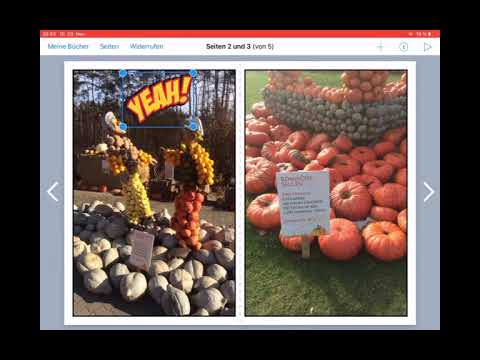
Im Video-Tutorial zeigt der Pädagoge Stefan Schwarz, wie man eBooks mit der App Book Creator erstellt.
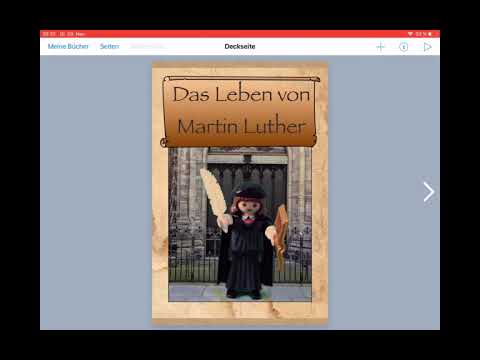
Wie ein von Schülerinnen und Schülern mit der App Book Creator produziertes Video zum Leben von Martin Luther aussehen kann, zeigt dieses Beispiel von Stefan Schwarz
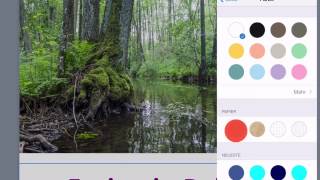
Mit dem Book Creator lassen sich im Handumdrehen multimediale eBooks erstellen. In diesem Film werden die Grundfunktionen vorgestellt, von Thomas Staub.
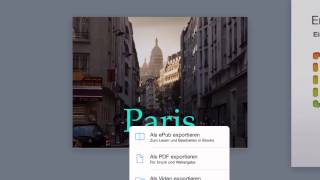
Mit Book Creator erstellte eBooks lassen sich als Filme exportieren und somit für jedermann zugänglich machen. Über Clouddienste kannst du deine Bücher teilen oder von anderen Personen beziehen.
Unterrichtsideen: Beispiele für den Einsatz im Unterricht
Die multimedialen Möglichkeiten und die einfache Bedienoberfläche von Book Creator erlauben vielfältige Unterrichtsszenarien, in allen Stufen: vom Kindergarten bis in die Tertiärstufe
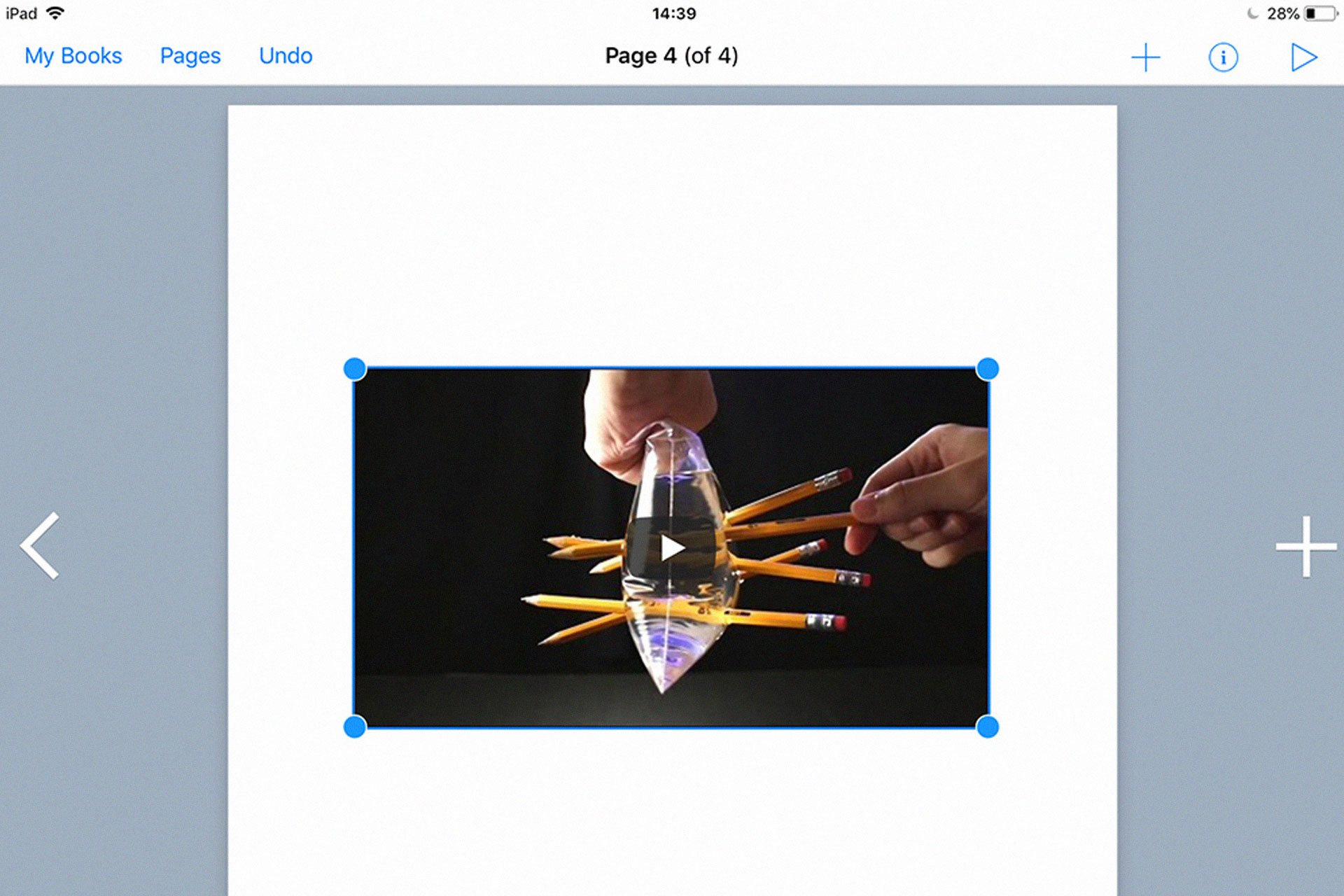
App-Mix: Integration von Adobe Spark - Videos in Book Creator
von Hauke Pölert
In diesem Beitrag zeigt Hauke Pölert wie Adobe Spark Video und Book Creator sinnvoll kombiniert werden kann.
Einbindung von Video Clips in ein eBook:
- Buchvorstellung,
- Lesetagebücher,
- Kommentieren von Filmsequenzen,
- Kurzreflektion,
- Prozessdokumentation
- Diashows u.a.
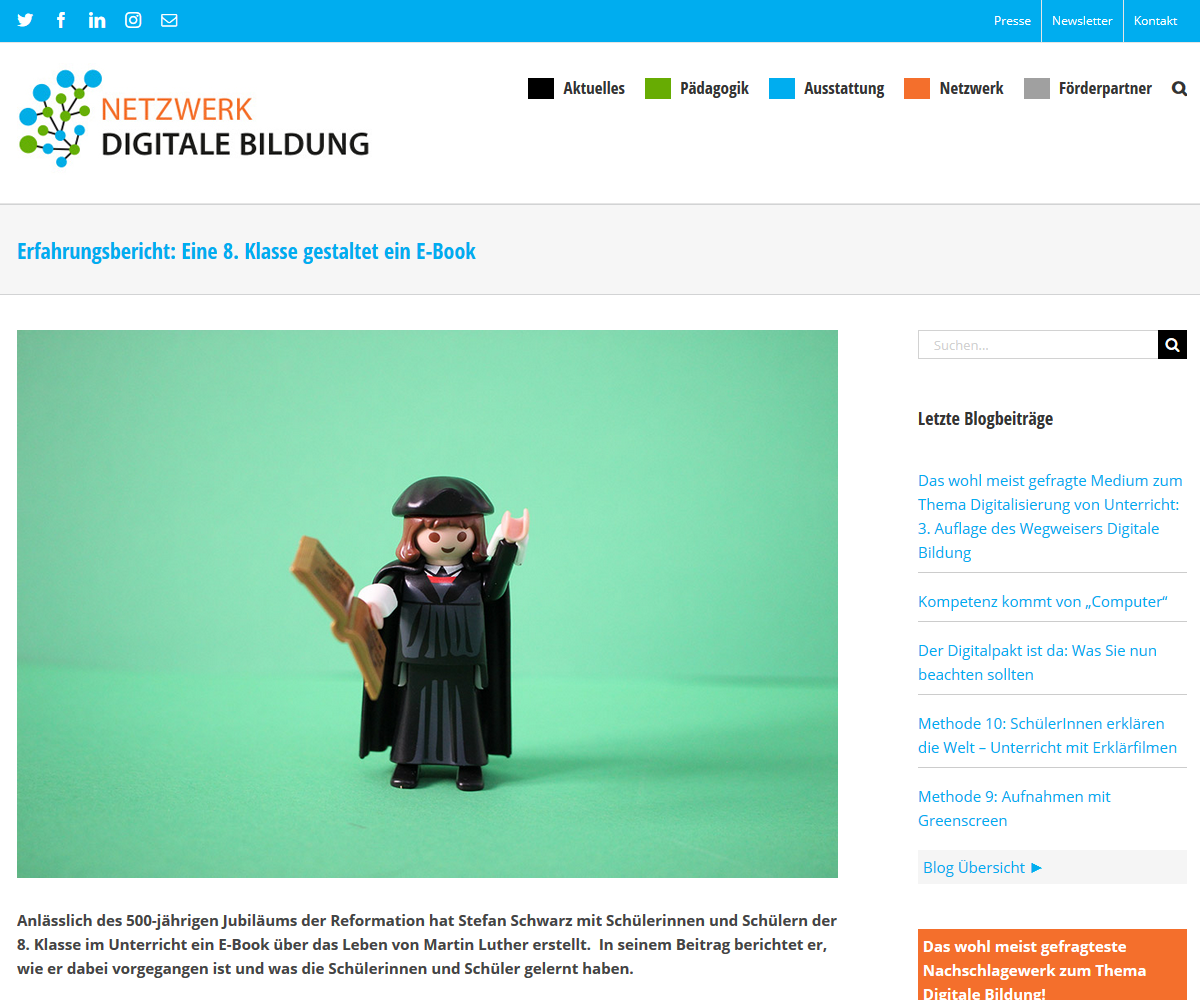
Erfahrungsbericht: Eine 8. Klasse gestaltet ein E-Book
von Stefan Schwarz, Lehrer an der Oberlinschule in Potsdam
Anlässlich des 500-jährigen Jubiläums der Reformation hat Stefan Schwarz mit Schülerinnen und Schülern der 8. Klasse im Unterricht ein E-Book über das Leben von Martin Luther erstellt. In seinem Beitrag berichtet er, wie er dabei vorgegangen ist und was die Schülerinnen und Schüler gelernt haben.
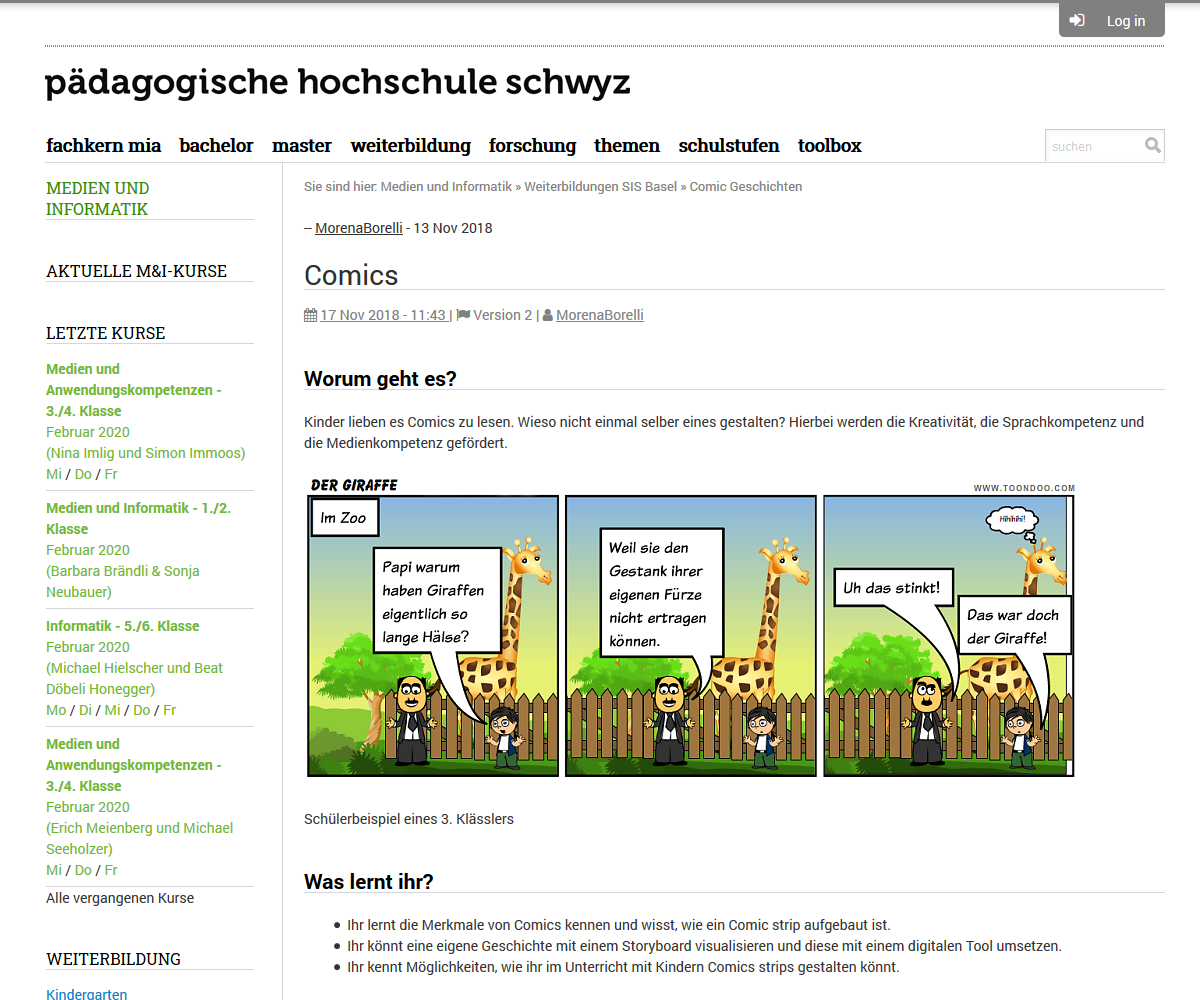
Comics gestalten (Primarstufe)
von Morena Borelli, PHSZ
Kinder lieben es Comics zu lesen. Wieso nicht einmal selbst eines gestalten? Hierbei werden die Kreativität, die Sprachkompetenz und die Medienkompetenz gefördert.
Auftrag:
Stellt eine Kurzgeschichte, einen Witz oder eine Anekdote aus dem Unterricht als Comic dar.
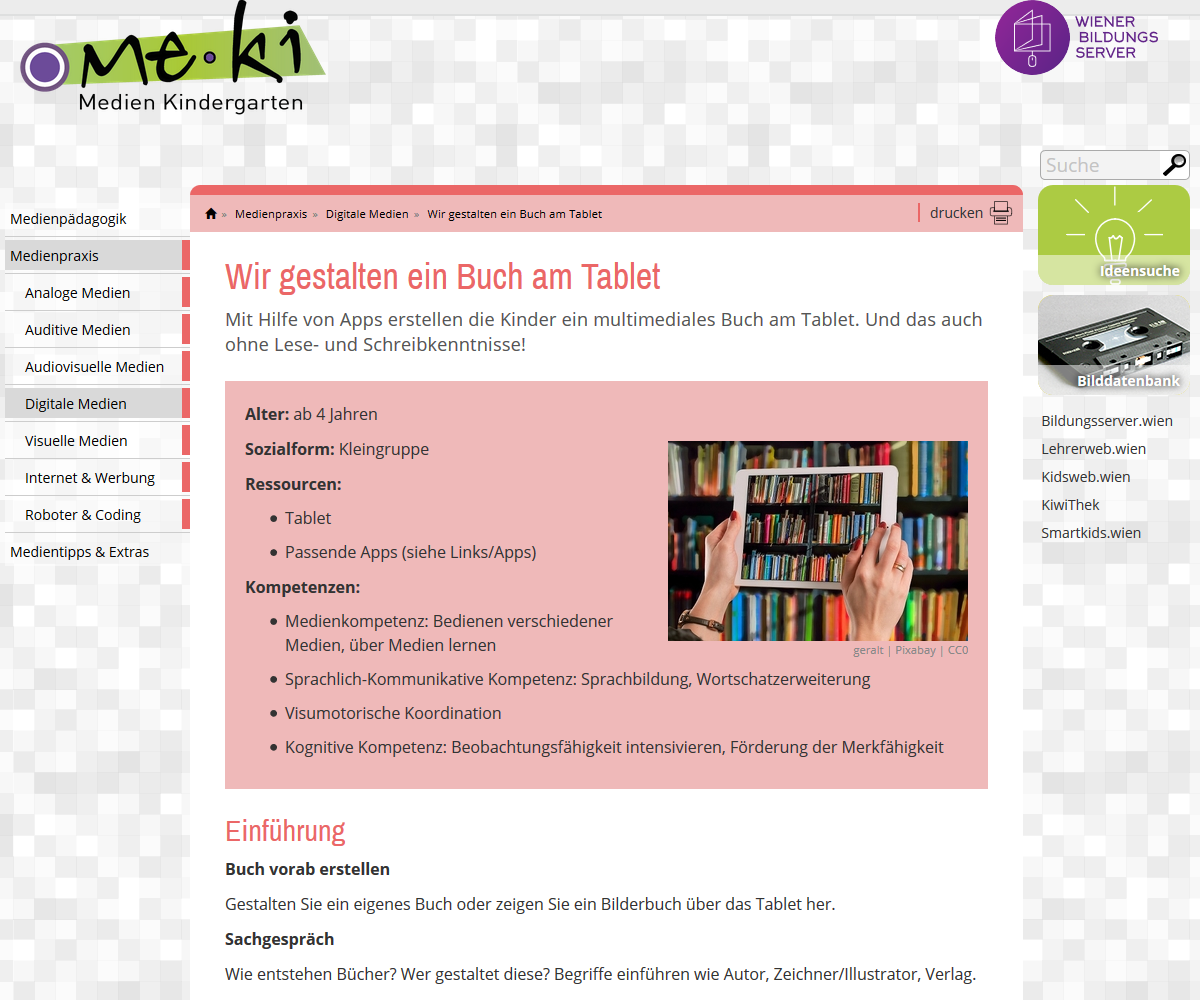
Wir gestalten ein Buch am Tablet (Kindergarten)
von Medien Kindergarten, Wiener Bildungsserver
Mit Hilfe von Apps erstellen die Kinder ein multimediales Buch am Tablet. Und das auch ohne Lese- und Schreibkenntnisse!
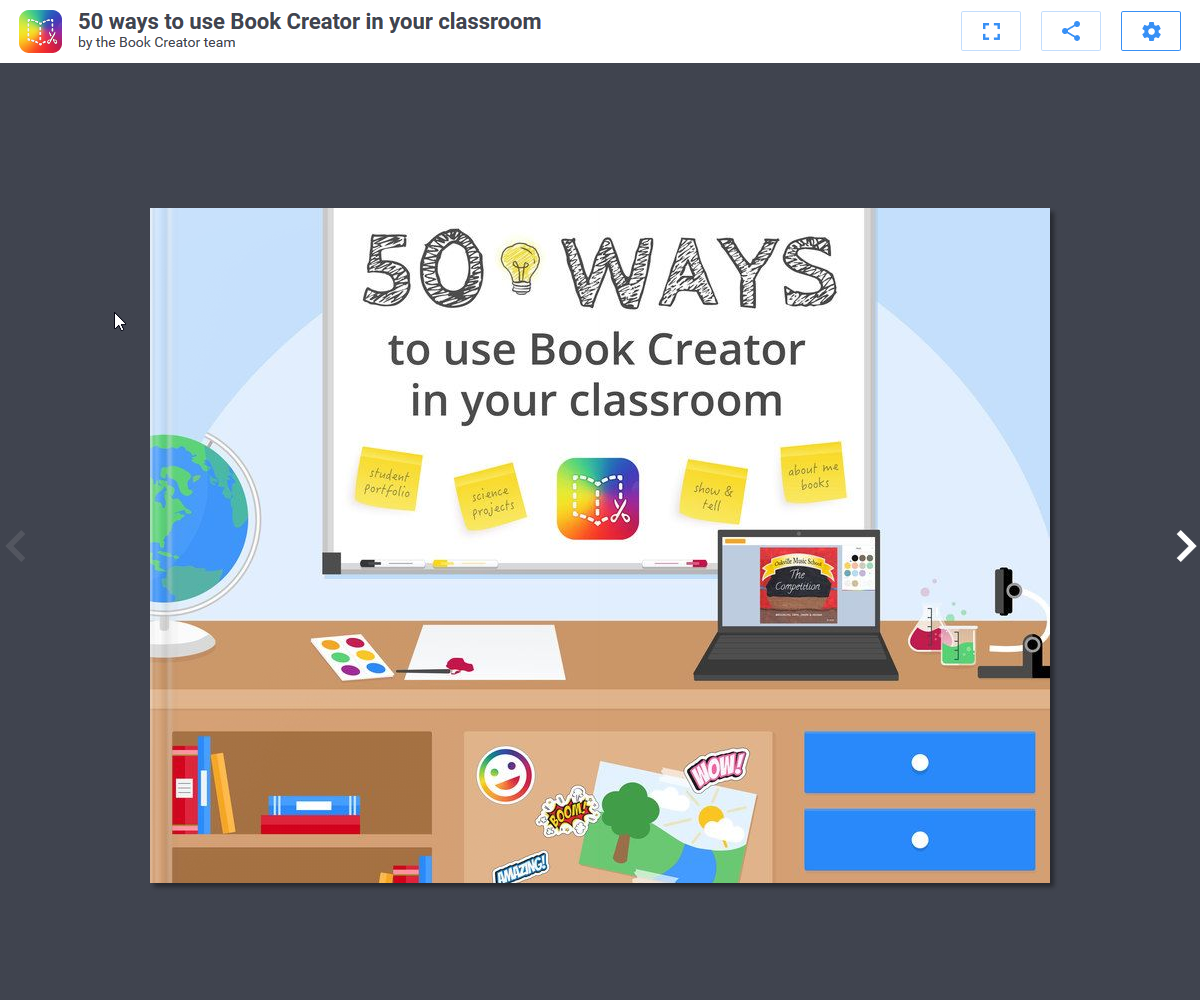
50 ways to use Book Creator in your classroom
von the Book Creator team
Ein Booklet mit 50 Unterrichtsideen und Lernprodukten, wie Book Creator im Unterricht genutzt werden kann (auf Englisch).
Umfangreiche Linksammlung mit Unterrichtsbeispielen
- Kinder erstellen ein Wörterbuch
- Buchstabenprofi und Bildergeschichte
- eBook zum Schulgebäude erstellen
- Buchkritiken als EBook
- Wir entdecken unser Dorf
- Fotogedichte «Vergnügungen»
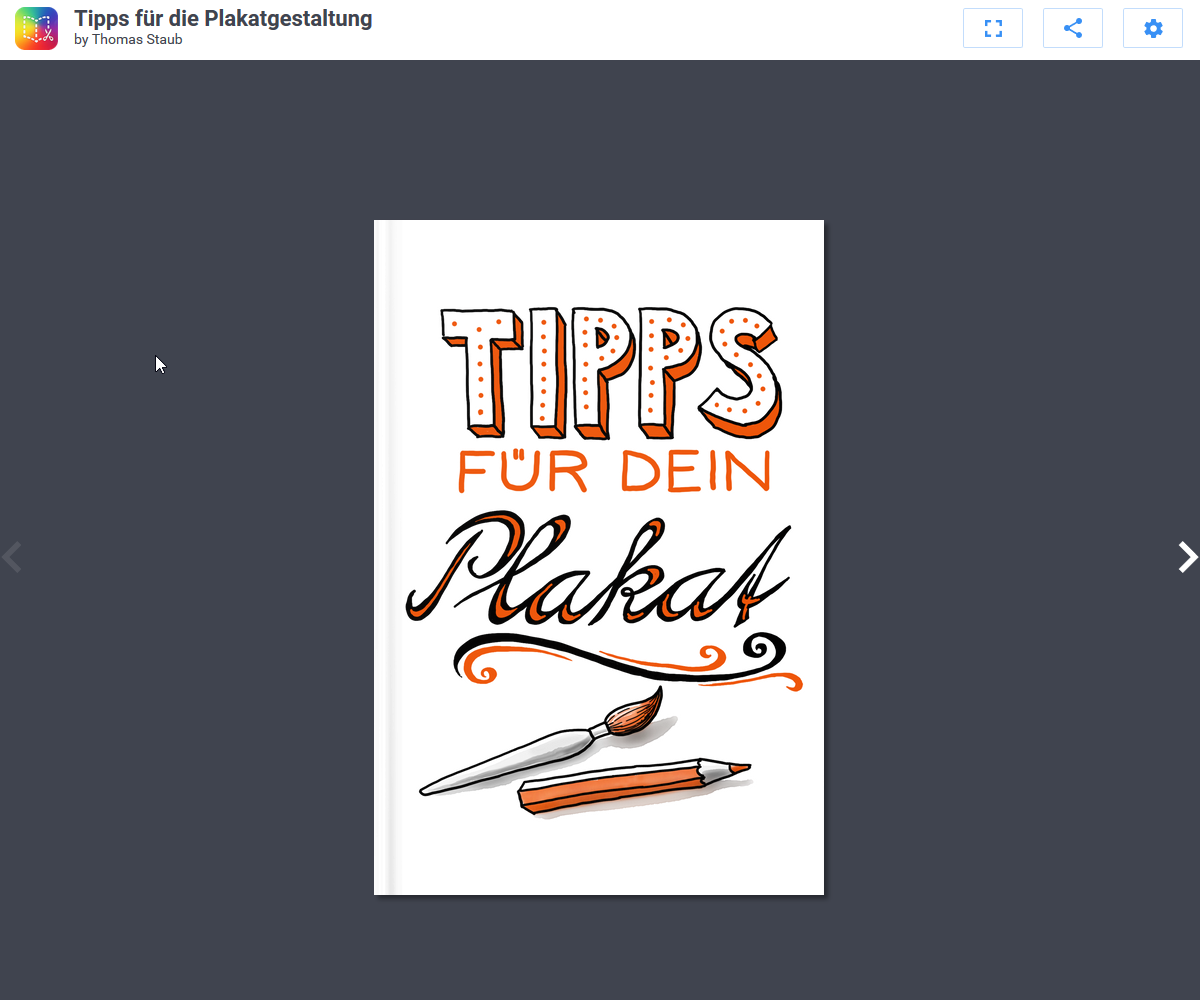
Für Schüler*innen: Tipps für die Plakatgestaltung
von Thomas Staub
Hilfreiche Tipps, die sich direkt an Lernende wenden:
- Planungsschritte
- Gestaltung
- Storytelling & Struktur
- Ideen finden
- Illustrationen
- Symbole
Unterrichtbeispiel aus dem Englischuntericht